-
-
自动部署 VMware ESXi 上的 NetScaler 代理
-
-
-
This content has been machine translated dynamically.
Dieser Inhalt ist eine maschinelle Übersetzung, die dynamisch erstellt wurde. (Haftungsausschluss)
Cet article a été traduit automatiquement de manière dynamique. (Clause de non responsabilité)
Este artículo lo ha traducido una máquina de forma dinámica. (Aviso legal)
此内容已经过机器动态翻译。 放弃
このコンテンツは動的に機械翻訳されています。免責事項
이 콘텐츠는 동적으로 기계 번역되었습니다. 책임 부인
Este texto foi traduzido automaticamente. (Aviso legal)
Questo contenuto è stato tradotto dinamicamente con traduzione automatica.(Esclusione di responsabilità))
This article has been machine translated.
Dieser Artikel wurde maschinell übersetzt. (Haftungsausschluss)
Ce article a été traduit automatiquement. (Clause de non responsabilité)
Este artículo ha sido traducido automáticamente. (Aviso legal)
この記事は機械翻訳されています.免責事項
이 기사는 기계 번역되었습니다.책임 부인
Este artigo foi traduzido automaticamente.(Aviso legal)
这篇文章已经过机器翻译.放弃
Questo articolo è stato tradotto automaticamente.(Esclusione di responsabilità))
Translation failed!
在 VMware ESXi 上自动化部署 NetScaler® 代理
NetScaler Console 允许您在 VMware ESXi 上自动化部署 NetScaler 代理。
作为管理员,您可以自动化执行以下操作:
- 配置 NetScaler 代理
- 注册 NetScaler 代理并更改代理的默认密码。
配置 NetScaler 代理
要自动化配置代理,请在 .ovf 文件中为以下参数添加值:
IPAddressNetmaskGatewayNameserverHostname
注意:
.ovf 文件在代理映像文件中可用。要下载 NetScaler 代理文件,请访问 https://www.citrix.com/downloads/citrix-application-management/。代理映像文件的命名模式如下:MASAGENT-ESX-releasenumber-buildnumber.zip
注册 NetScaler 代理并更改默认密码
注意:
在注册和更改默认密码之前,请确保您已添加配置 NetScaler 代理中指定的参数。
要自动化注册 NetScaler 代理并更改默认密码,请在同一个 .ovf 文件中为以下参数添加值:
NetScaler Console Server IPNetScaler Console UsernameNetScaler Console PasswordAgent New Password
先决条件
在开始安装虚拟设备之前,请确保您已完成以下操作:
- 在满足最低系统要求的管理工作站上安装 VMware vSphere 8.x。
- 下载 NetScaler Console 安装文件。
如何配置和注册 NetScaler 代理
步骤 1:下载并编辑 .OVF 文件
-
将文件从 MASAGENT-ESX-releasenumber-buildnumber.zip 解压到所需位置。将提取以下文件:
- .ovf 文件
- .vmdk 文件
- .ova 文件
- .mf 文件
-
在任何编辑器中打开 .ovf 文件,并在
</VirtualHardwareSection>标签后添加以下<ProductSection>..</ProductSection>示例代码:<ProductSection> <Info>Information about the installed software</Info> <Product>Application Delivery management</Product> <Vendor>Citrix</Vendor> <Property ovf:userConfigurable="true" ovf:value="VALUE" ovf:type="string" ovf:key="eth0.ip"> <Label>IPAddress</Label> </Property> <Property ovf:userConfigurable="true" ovf:value="VALUE" ovf:type="string" ovf:key="eth0.netmask"> <Label>Netmask</Label> </Property> <Property ovf:userConfigurable="true" ovf:value="VALUE" ovf:type="string" ovf:key="eth0.gateway"> <Label>Gateway</Label> </Property> <Property ovf:userConfigurable="true" ovf:value="VALUE" ovf:type="string" ovf:key="eth0.nameserver"> <Label>Nameserver</Label> </Property> <Property ovf:userConfigurable="true" ovf:value="VALUE" ovf:type="string" ovf:key="eth0.hostname"> <Label>Hostname</Label> </Property> <Property ovf:userConfigurable="true" ovf:value="VALUE" ovf:type="string" ovf:key="eth0.ServerIP"> <Label>NetScaler Console Server IP</Label> </Property> <Property ovf:userConfigurable="true" ovf:value="VALUE" ovf:type="string" ovf:key="eth0.ServerUname"> <Label>NetScaler Console Username</Label> </Property> <Property ovf:userConfigurable="true" ovf:password="true" ovf:value="VALUE" ovf:type="string" ovf:key="eth0.ServerPassword"> <Label>NetScaler Console Password</Label> </Property> <Property ovf:userConfigurable="true" ovf:password="true" ovf:value="VALUE" ovf:type="string" ovf:key="eth0.NewPassword"> <Label>Agent New Password</Label> </Property> </ProductSection> <!--NeedCopy--> -
对于要配置的参数,请在 ovf:value=”VALUE” 中添加其相应的值
-
要配置 NetScaler 代理,请为以下参数添加值:
IPAddressNetmaskGatewayNameserverHostname
-
要注册 NetScaler 代理并更改其默认密码,请为以下参数添加值:
NetScaler Console Server IPNetScaler Console UsernameNetScaler Console PasswordAgent New Password
注意:
- 您必须先配置 NetScaler 代理,然后才能注册并更改代理的默认密码。
- 如果您未在 .ovf 文件中注册并更改默认密码,请在部署 VM 后手动执行这些操作。
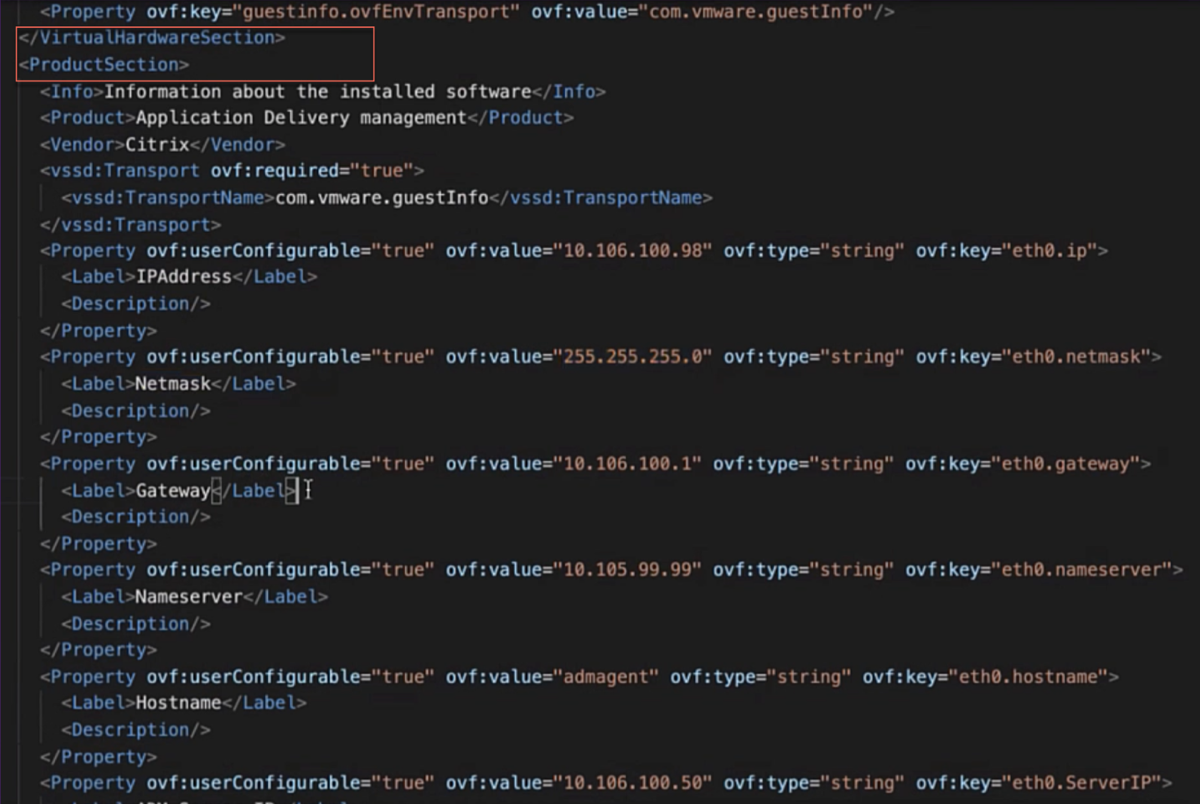
-
-
添加参数及其值后,保存 .ovf 文件。
步骤 2:在 VMware ESXi 上安装 NetScaler Console 虚拟设备
-
登录到 VMware vSphere Client 并键入管理员凭据。单击登录。
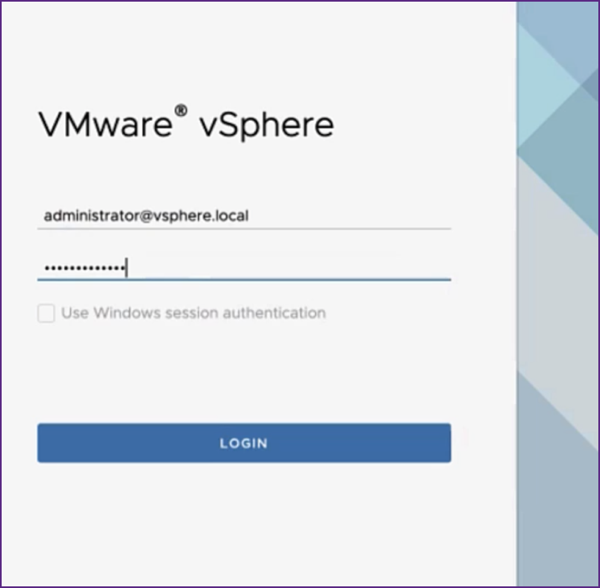
-
选择您的 ESXi 服务器,然后右键单击以选择部署 OVF 模板。
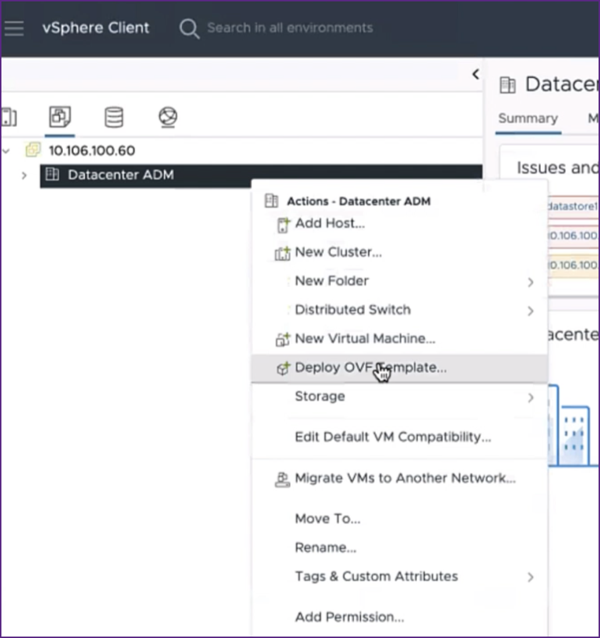
- 在部署 OVF 模板页面中:
-
选择 OVF 模板:选择本地文件,然后导航到您保存已编辑的 .ovf 文件和 .vmdk 文件的位置。选择这些文件,然后单击打开以上载它们。单击下一步。
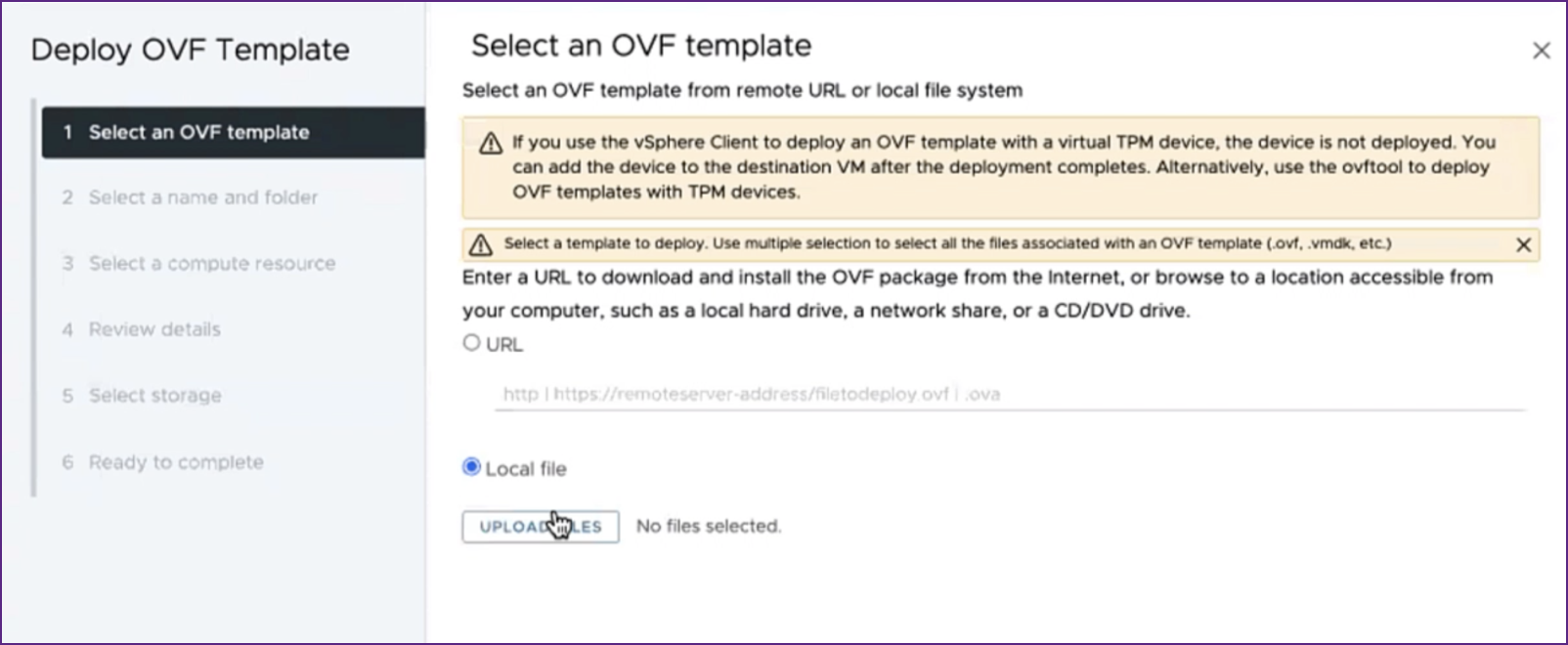
-
选择名称和文件夹:为虚拟设备添加名称,然后选择要在 ESXi 上部署虚拟机的位置。单击下一步。
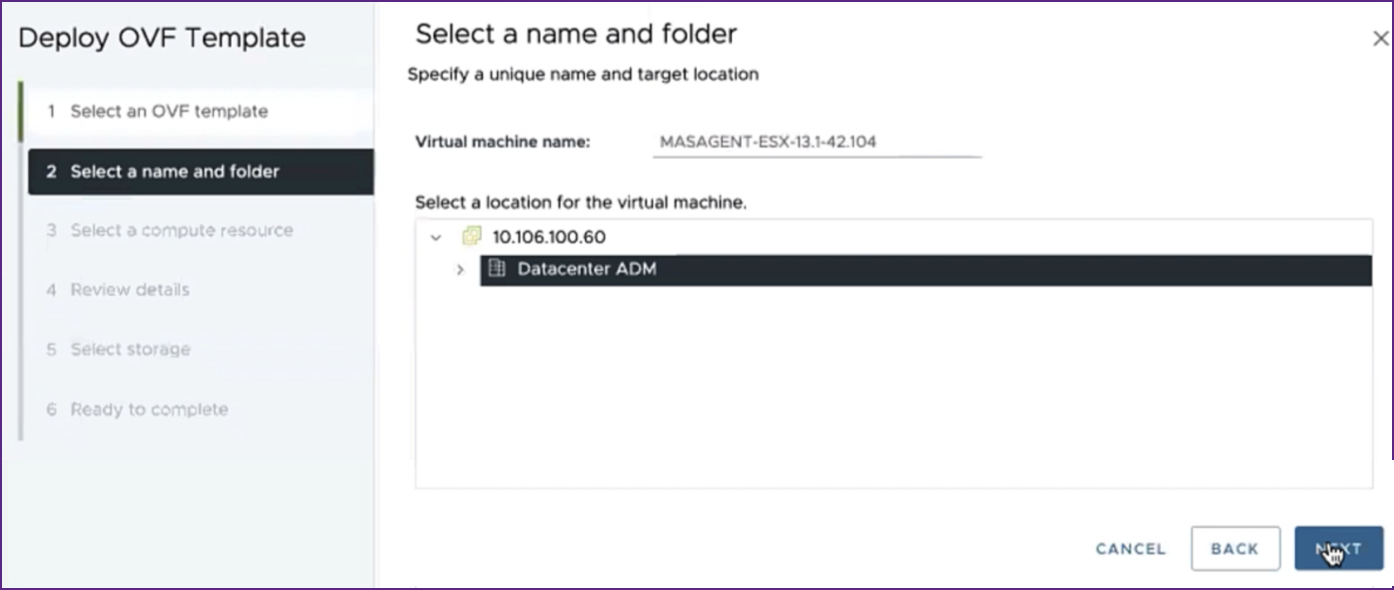
-
选择计算资源:选择要在部署模板后运行该模板的资源。单击下一步。
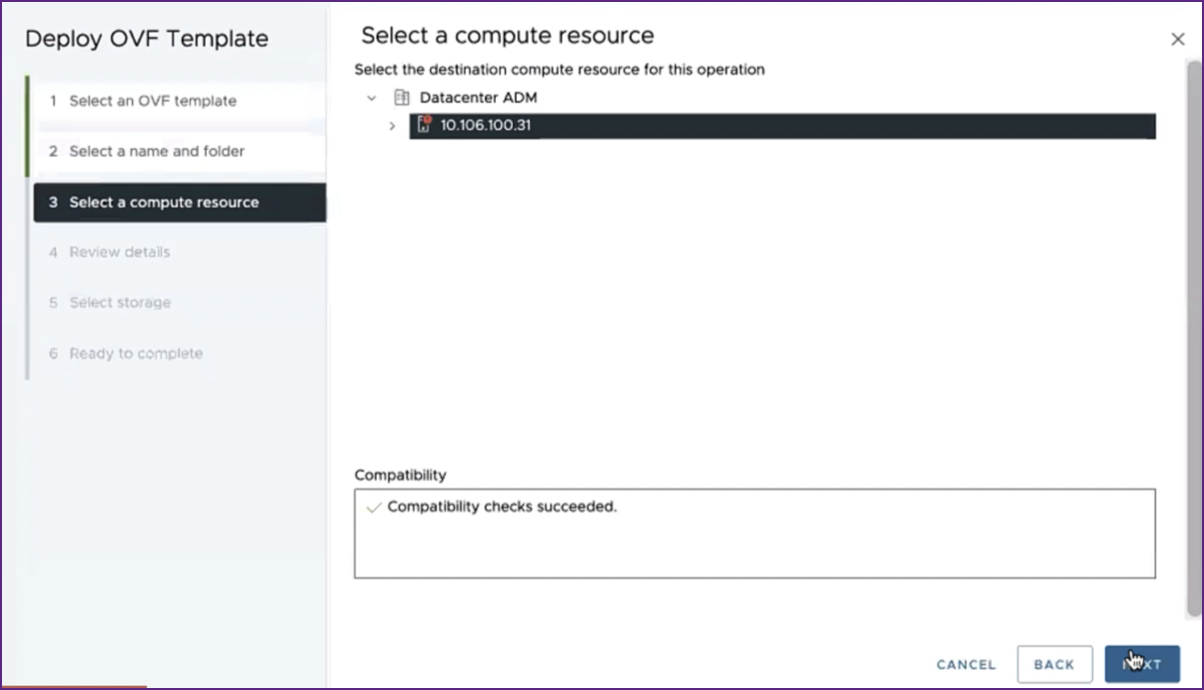
-
查看详细信息:验证 OVF 模板详细信息。单击下一步。
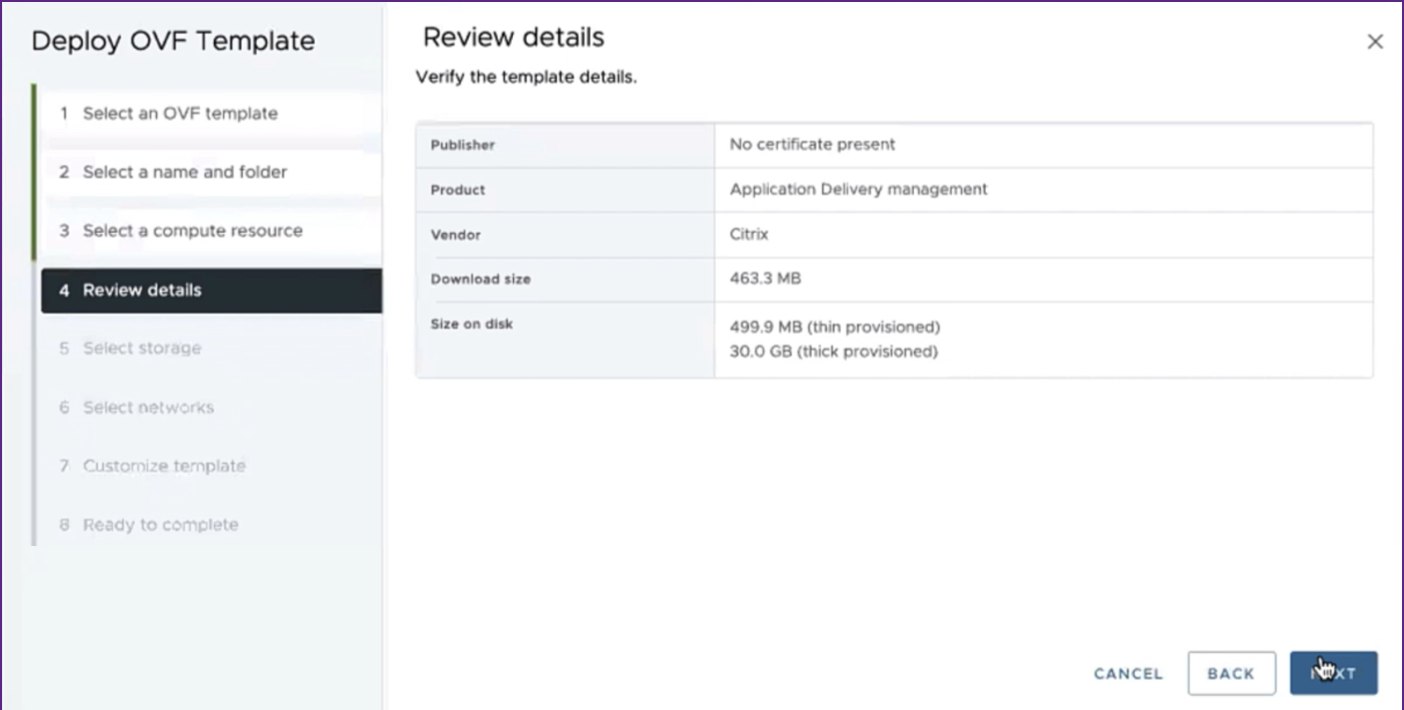
-
选择存储:选择一个数据存储来存储 OVF 模板。单击下一步。
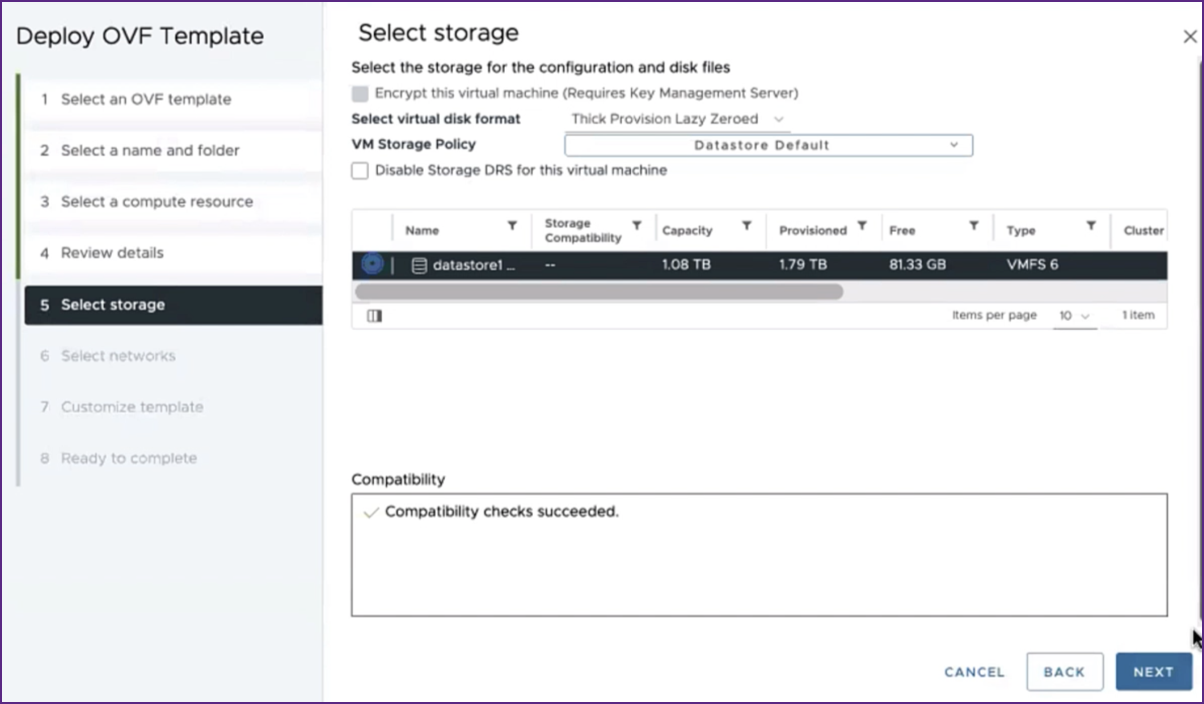
-
选择网络:继续使用默认设置。单击下一步。

-
自定义模板:查看 OVF 模板的所有属性。您在 下载并编辑 .OVF 文件部分中添加到 .ovf 文件中的所有参数和值都将显示。
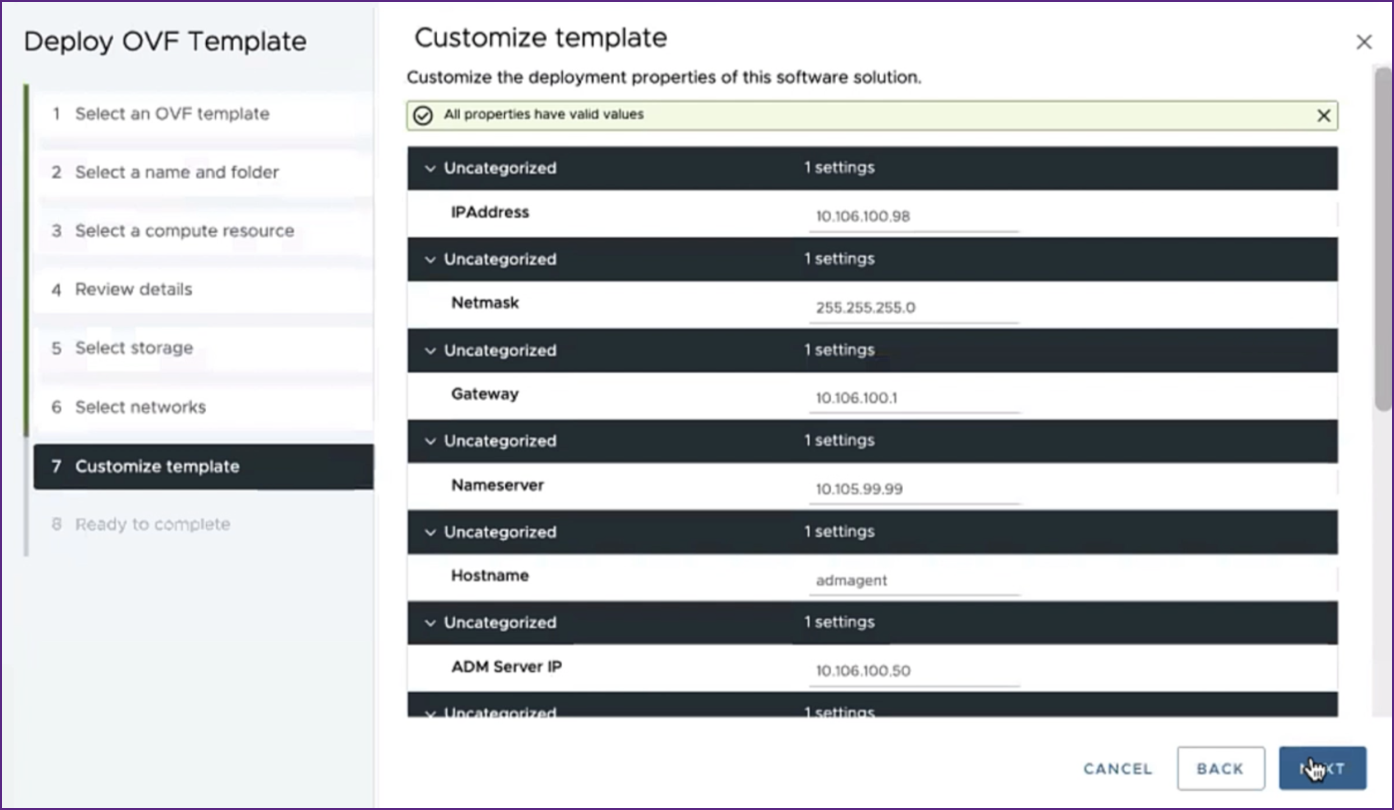
-
准备完成:要保存设置并开始部署过程,请单击完成。
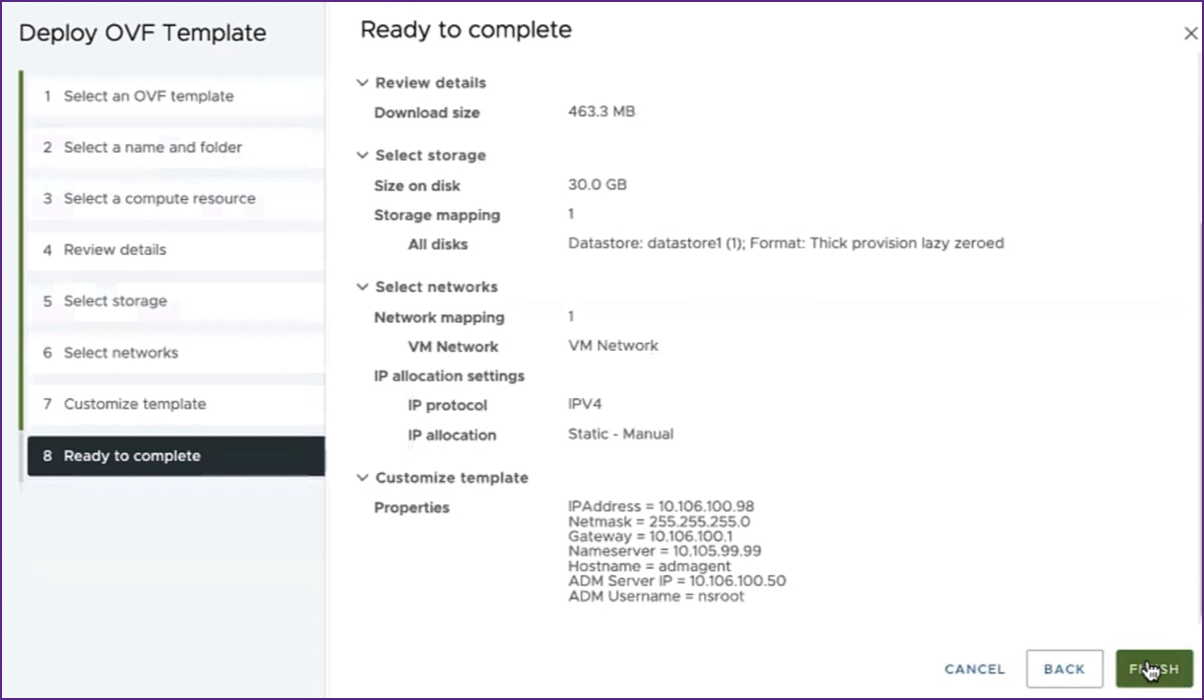
等待部署完成。部署 OVF 模板操作状态为 100% 完成后,您的代理即已部署。

重要:
在编辑设置之前,请勿打开虚拟设备的电源。
-
-
单击您安装的新虚拟设备,然后导航到配置 > 设置 > vApp 选项 > 编辑。
-
在编辑 vApp 选项窗口中,导航到 OVF 详细信息 > OVF 环境传输,然后选择 VMware Tools。单击确定。
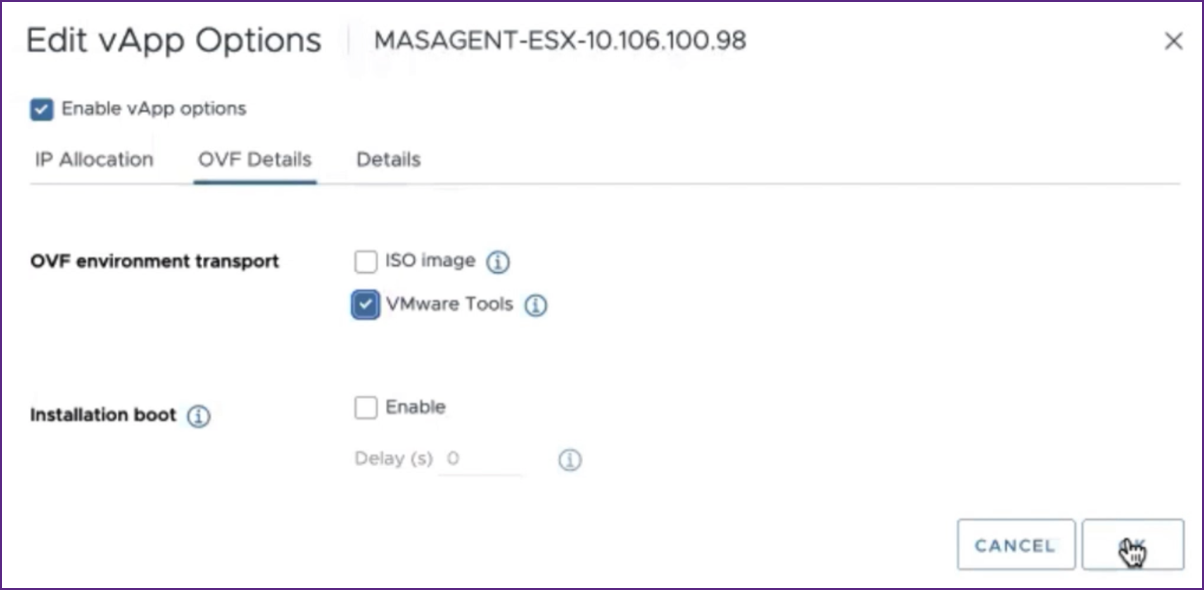
-
右键单击虚拟机,然后单击打开电源。或者,您可以选择虚拟机的摘要选项卡,然后单击打开电源。
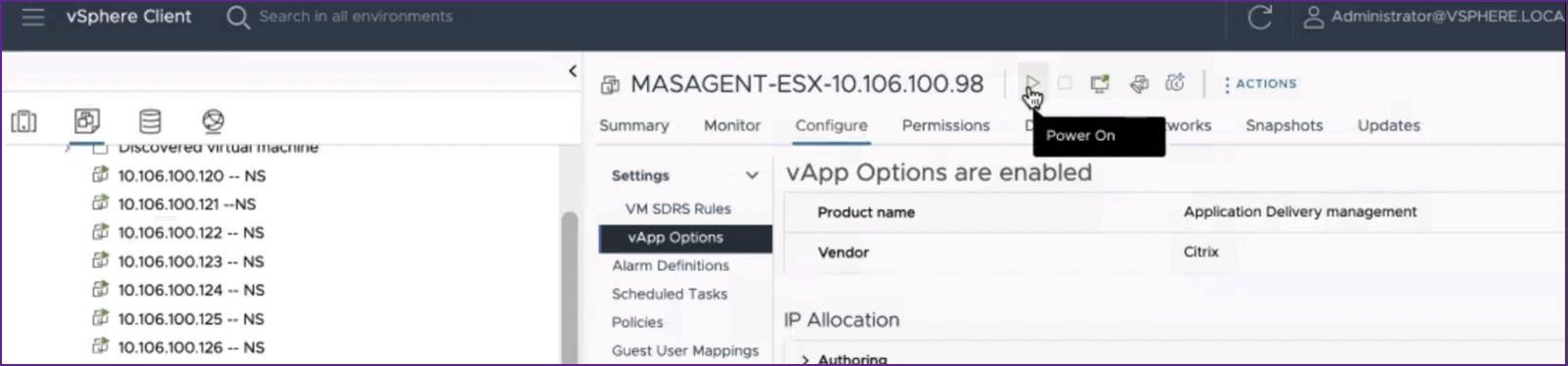
-
在摘要选项卡中,选择启动 Web 控制台。 在启动控制台窗口中,选择Web 控制台。单击启动。
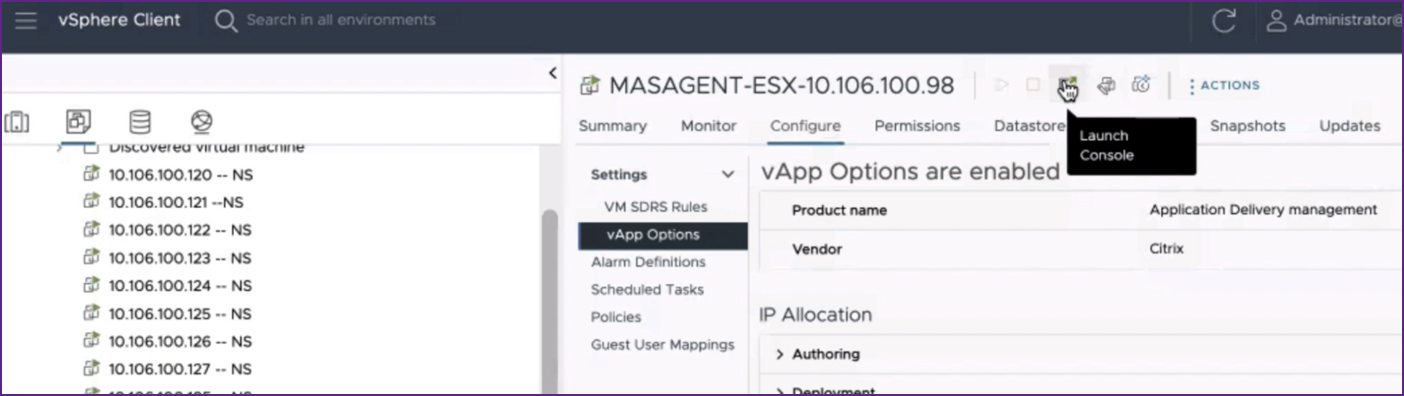
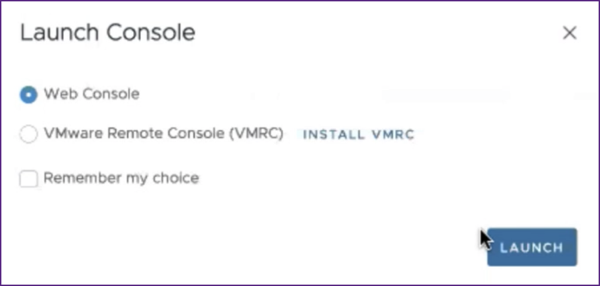
-
在控制台中,NetScaler 代理注册到 NetScaler Console 服务器后,将显示一条成功注册消息。要验证 NetScaler 代理是否已部署以及默认密码是否已更改,请使用 NetScaler 代理用户名和新密码登录。
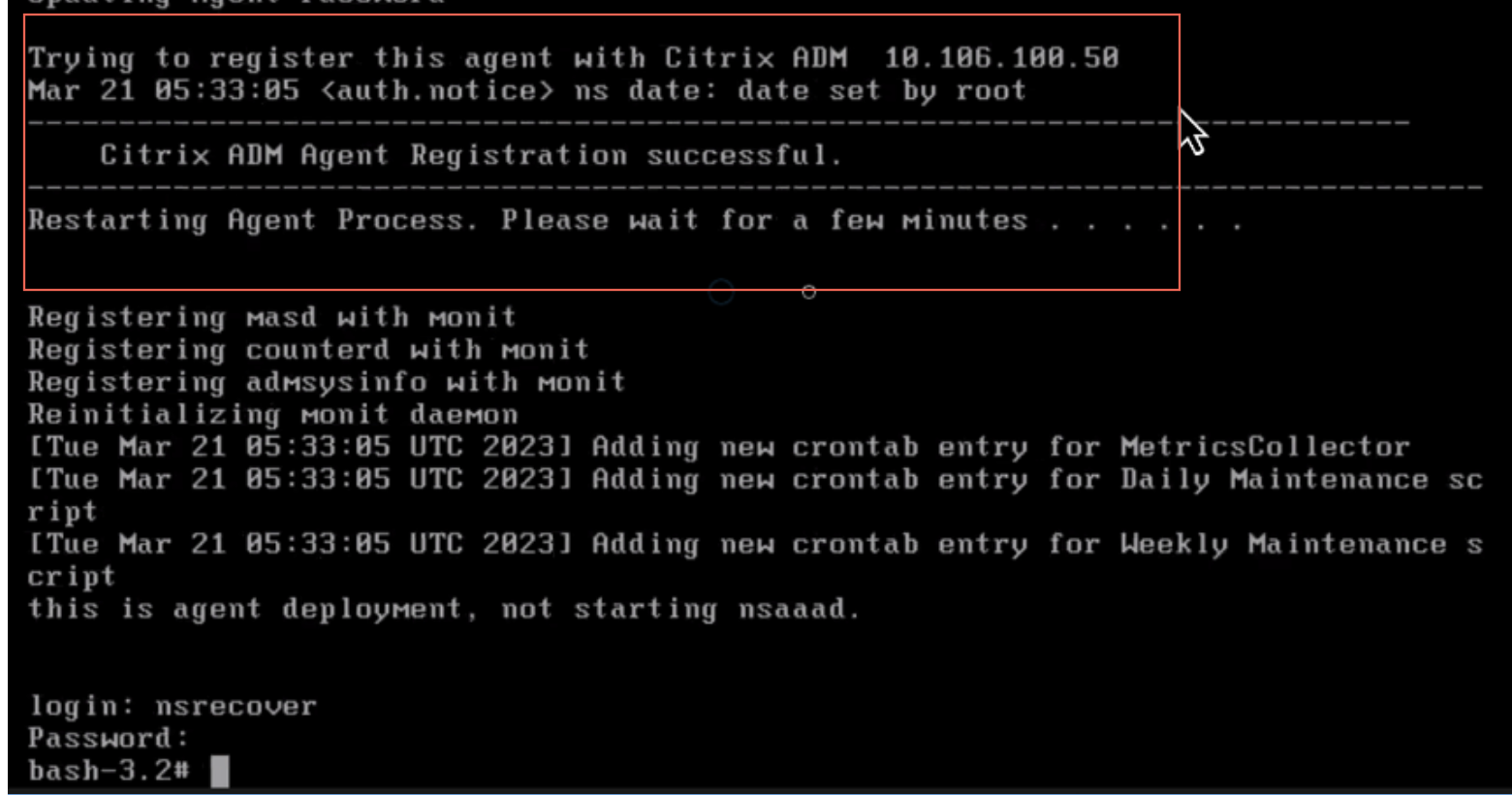
步骤 3:验证
要验证 NetScaler 代理是否已部署:
- 部署 NetScaler 代理后,通过在浏览器中键入 NetScaler Console 服务器的 IP 地址来访问 NetScaler Console GUI。
- 使用您的凭据登录到服务器。
- 导航到基础结构 > 实例 > 代理。 新部署的代理将显示在 ESX 平台中。
共享
共享
This Preview product documentation is Cloud Software Group Confidential.
You agree to hold this documentation confidential pursuant to the terms of your Cloud Software Group Beta/Tech Preview Agreement.
The development, release and timing of any features or functionality described in the Preview documentation remains at our sole discretion and are subject to change without notice or consultation.
The documentation is for informational purposes only and is not a commitment, promise or legal obligation to deliver any material, code or functionality and should not be relied upon in making Cloud Software Group product purchase decisions.
If you do not agree, select I DO NOT AGREE to exit.